あなたは今日の日付と現在時刻をそれぞれ入力するのが面倒だと思ったことはありませんか?
業務日報を書くときや、実験の履歴を付けるときなど、日付と現在時刻の両方を入力する場面は、何かと多いと思います。
今日の日付は「ctrl」+「;」、現在時刻は「ctrl」+「:」のショートカットで、それぞれ一発入力できますが、両方一度に入力できたら、もっといいですよね。
今回は「エクセルで今日の日付と現在時刻を同時入力するマクロを作る方法」を紹介します。
エクセルで今日の日付と現在時刻を同時入力するマクロを作る方法
エクセルで今日の日付と現在時刻を同時入力するマクロを作る方法です。
マクロを作るときは、「開発」タブを使います。
開発タブが出ていない方は、下のリンクで出し方を紹介していますので、まずは準備をお願いします。
→エクセルで開発タブを表示する方法
下の画像のようなリストで、A2セルを選択した状態でマクロボタンを押すと、日付と時間が入るようにしていきます。
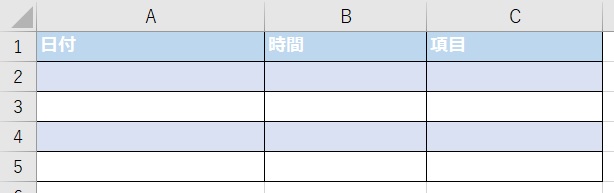
1.「開発」タブをクリック →「挿入」をクリック →「ボタン」をクリック
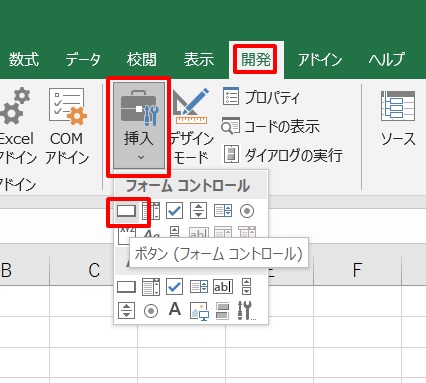
2.「新規作成」をクリック
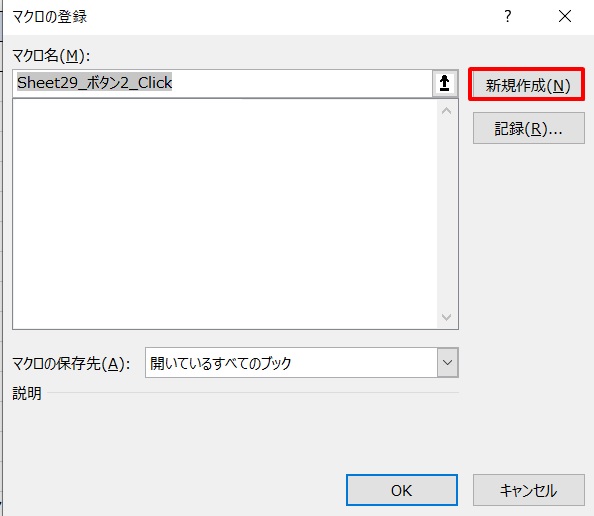
3.コード入力画面が開く
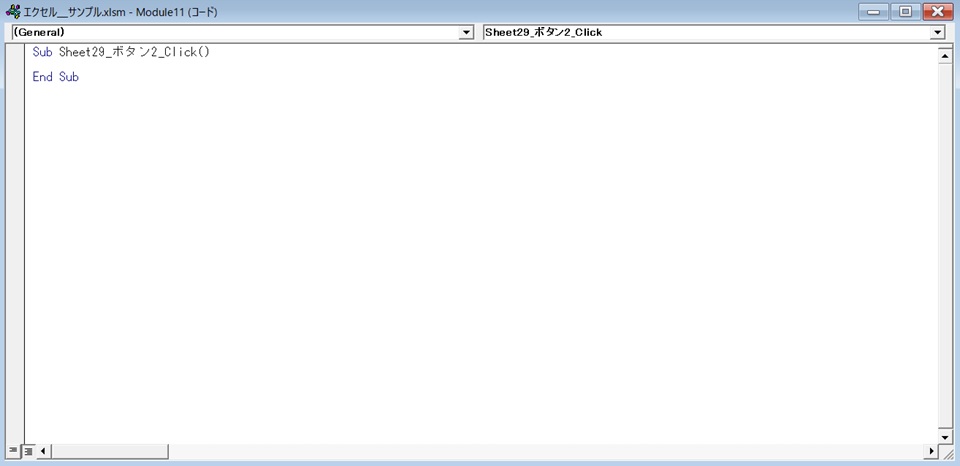
4.コードを入力
コードを入力します。
現在日付をアクティブセルに入力し、現在時刻をアクティブセルの右隣のセルに入力する、という意味です。
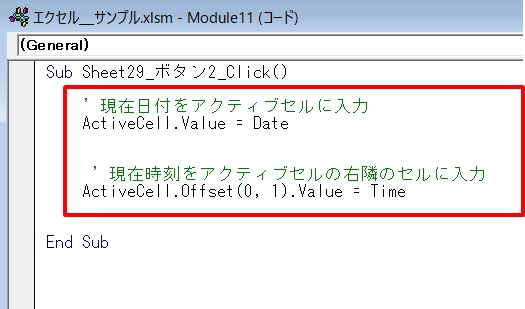
赤枠部です。
‘ 現在日付をアクティブセルに入力
ActiveCell.Value = Date
‘ 現在時刻をアクティブセルの右隣のセルに入力
ActiveCell.Offset(0, 1).Value = Time
コードを入力したら、コードの入力画面を閉じて下さい。
5.ボタンができた
ボタンができました。
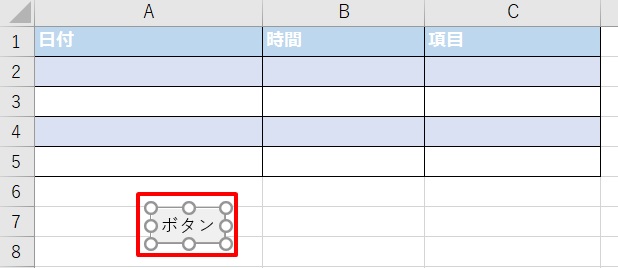
6.ボタンをクリック
A2セルを選択して、ボタンをクリックしてみます。
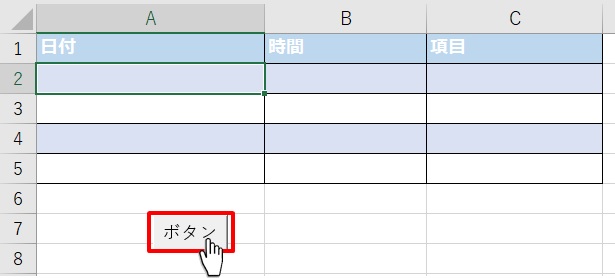
7.A2セルに今日の日付、右隣のB2セルに現在時刻が入った
現在の時間は、時間・分だけでなく、秒・AM/PMまで入りました。
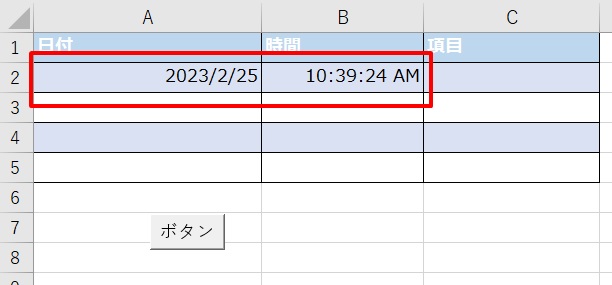
まとめ
エクセルで今日の日付と現在時刻を同時入力するマクロを作る方法のまとめです。
1.「開発」タブをクリック →「挿入」をクリック →「ボタン」をクリック
2.新規作成をクリック
3.コードを入れる画面が出る
4.コードを入力
5.ボタンができる
6.ボタンをクリック
7.アクティブセルに今日の日付、右隣のセルに現在時刻が入る
これでショートカットキーを使うよりも速く、楽に現在日付と現在時刻が入力できて、楽になりますね!
ちなみに、現在時刻の隣に連番も自動で振りたい場合、下のコードを追加すると番号も自動で入ります。
‘ 直上のセルの値に1を足した値を、アクティブセルの右から2番目のセルに入力
ActiveCell.Offset(0, 2).Value = ActiveCell.Offset(-1, 2).Value + 1
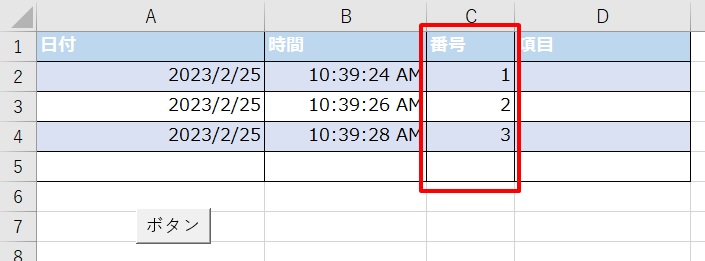
(※このコードだと、番号の1だけは手入力が必要です。)



コメント